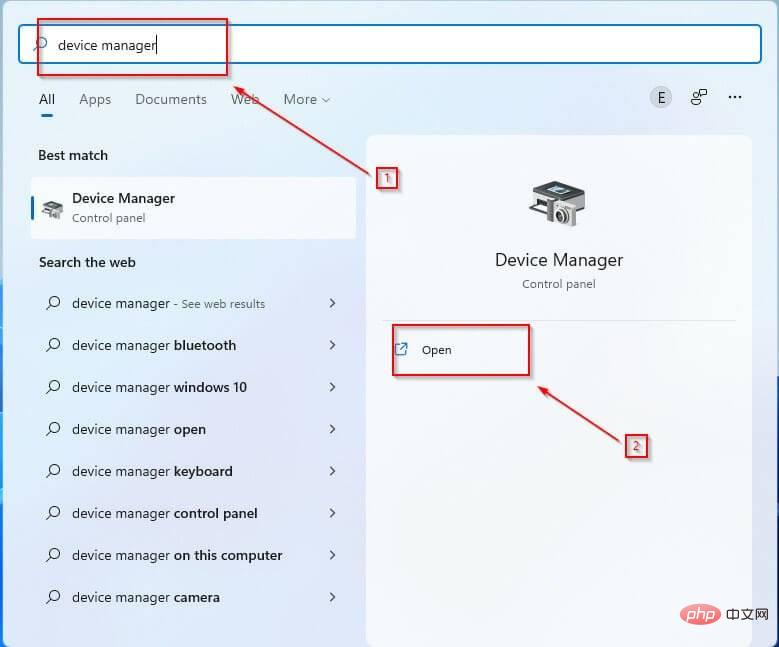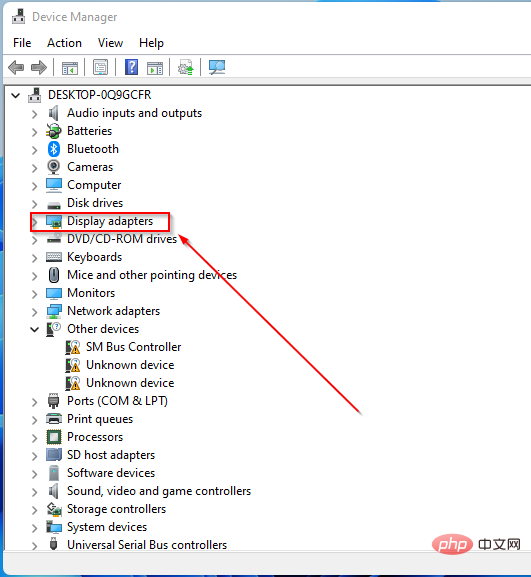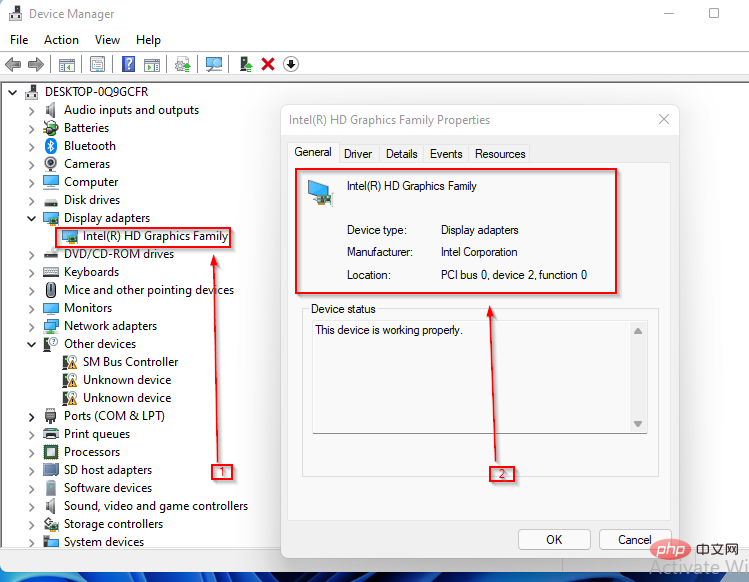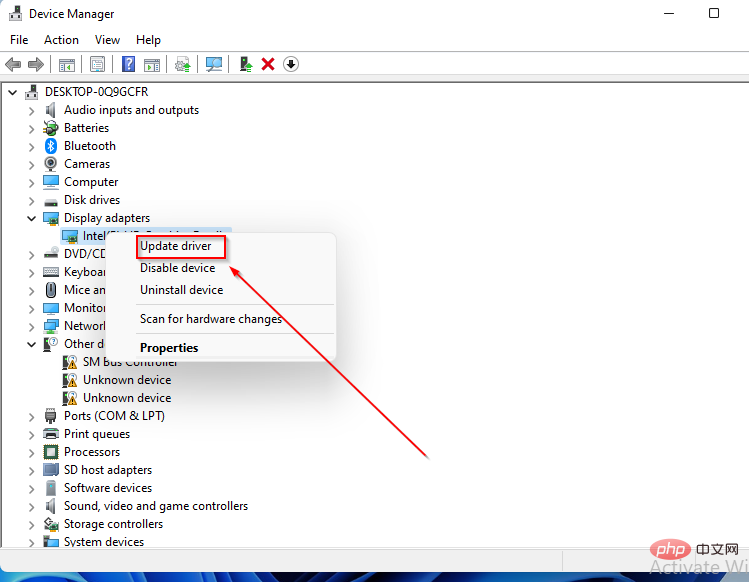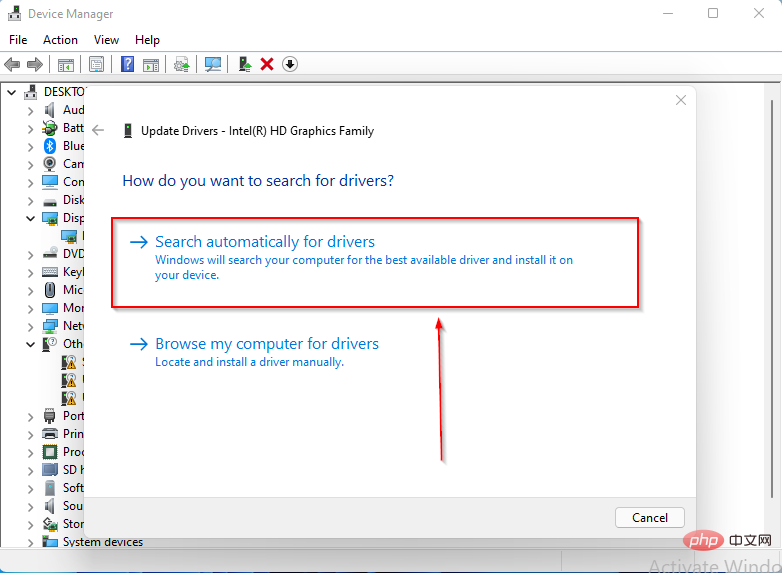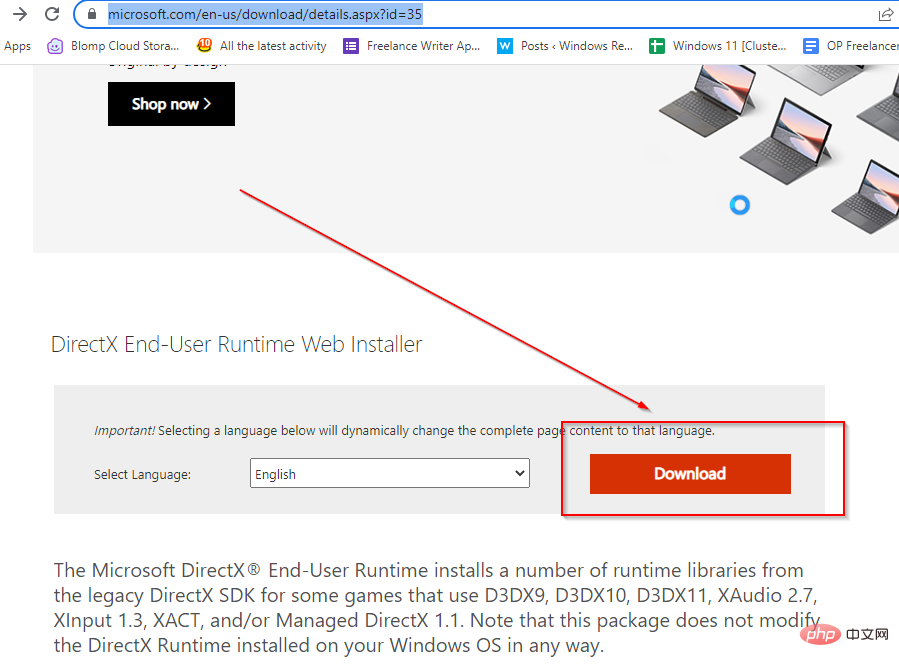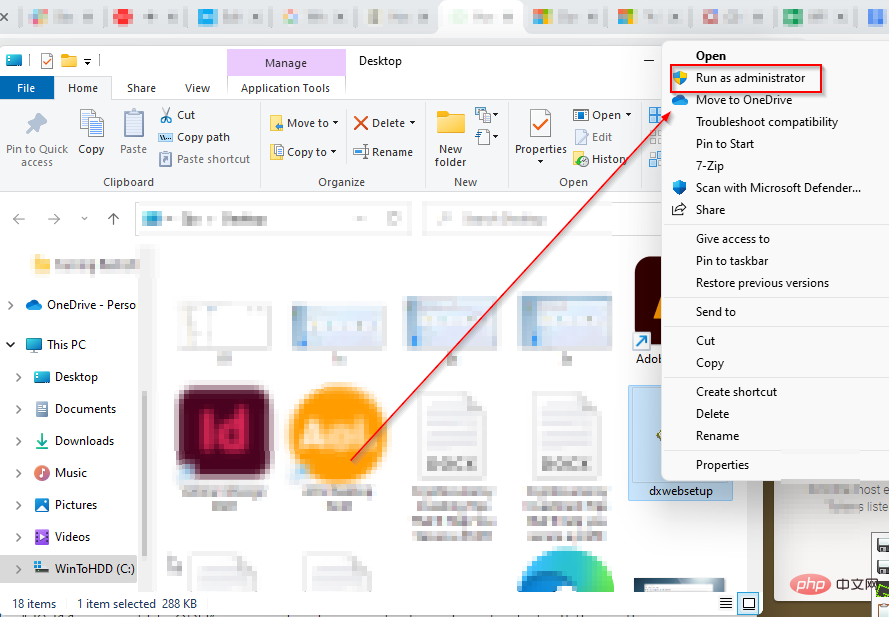如果您是游戏玩家,几乎可以肯定您遇到了运行引擎所需的兼容 d3d11 的 GPU 错误。
这是 PC游戏世界中的一个普遍问题,会占用您玩游戏的时间。
D3D11 错误的最常见来源是 DirectX 软件中的错误 d3d11 文件,但这些错误也可能表明存在注册表或病毒问题。
如果您遇到此错误,请阅读到底以了解如何绕过它。
什么是 D3D11 GPU?
GPU因其并行处理能力而被广泛用于图形和视频处理。
虽然 GPU 和显卡这两个术语的使用相似,但还是有区别的。显卡是容纳 GPU 的附加板,就像主板一样。您还将找到大量所需的组件来为该板中的 GPU 供电和安装。
Direct3D 卡充当一个库,用于访问该卡以进行图形和硬件加速处理。
最近,D3D11现在被普遍使用。这个新的库变体包括更新的功能,可以提高视觉清晰度。
你如何检查你的GPU?
- 点击Windows+ S。
- 在搜索栏中,输入设备管理器。
-
打开控制面板。

- 单击显示适配器下拉菜单以在新窗口中查看 GPU。

- 双击结果以查看更多详细信息。

检查是否已激活后,建议您更新 GPU 驱动程序。在下一部分中,您将了解如何在 Windows 11 上进行操作。继续阅读。
你如何更新你的GPU?
- 按Windows+ S。
- 在搜索栏中,输入设备管理器。
-
打开控制面板。

- 在新窗口中,单击“显示适配器”下拉菜单以查看 GPU 的名称。

- 右键单击 GPU。
- 单击更新驱动程序。

- 在新窗口中,选择自动搜索驱动程序。

为了节省时间并防止将来出现过时的驱动程序,您可以使用 DriverFix。它使用全面的驱动程序数据库来检查您的驱动程序并在新版本可用时立即安装。
⇒ 获取 DriverFix
如果它说需要兼容的 d3d11 GPU,我该怎么办?
➡ Windows 11
- 转到 DirectX 最终用户运行时下载页面。
- 单击下载并等待程序安装。

- 下载后,右键单击. exe文件。
- 选择以管理员身份运行。

- 尝试在 PC 重新启动后重新启动游戏。
或者,您可能需要完全更换 GPU。如果它超过五年,可能是时候改变它了,因为游戏引擎使用不同的图形组件。
➡ Windows 10
- 从开始菜单中选择设置。
- Windows 更新和安全将作为菜单选项出现在以下窗口中。在这里,您可以搜索新的更新。
- 任何需要安装的 GPU 都会自动完成。
➡ Windows 7
- 通过打开 Windows 开始菜单单击控制面板。
- 点击系统和安全。
- 点击Windows 更新。
- 检查可用的更新。
- 如果您找不到任何可用的更新,请点击检查更新。
- 检查显卡驱动程序。您可以在主视图或可选更新部分找到它们。
- 找到显卡驱动后,点击安装,等待安装完成。
如何修复 Fortnite 不兼容的显卡
- 确保您的 PC 满足玩游戏的硬件要求。
- 更新您的显卡驱动程序。
- 重启你的电脑
D3D11 兼容 GPU Fortnite
要玩 Fortnite,您需要在设备上安装兼容的 D3D11 组件。如果不这样做,您可能会遇到一些错误。解决该错误的方法是更新您的 Windows 版本。或者,您也可以阅读这篇文章以了解如何更新 GPU 驱动程序。
以上是绕过 d3d11 兼容 GPU 的 3 种方法是必需的错误的详细内容。更多信息请关注PHP中文网其他相关文章!
 deepseek网页版官方入口Mar 12, 2025 pm 01:42 PM
deepseek网页版官方入口Mar 12, 2025 pm 01:42 PM国产AI黑马DeepSeek强势崛起,震撼全球AI界!这家成立仅一年半的中国人工智能公司,凭借其免费开源的大模型DeepSeek-V3和DeepSeek-R1,在性能上与OpenAI等国际巨头比肩,甚至在成本控制方面实现了突破性进展,赢得了全球用户的广泛赞誉。DeepSeek-R1现已全面上线,性能媲美OpenAIo1正式版!您可以在网页端、APP以及API接口体验其强大的功能。下载方式:支持iOS和安卓系统,用户可通过应用商店下载;网页版也已正式开放!DeepSeek网页版官方入口:ht
 deepseek服务器繁忙怎么解决Mar 12, 2025 pm 01:39 PM
deepseek服务器繁忙怎么解决Mar 12, 2025 pm 01:39 PMDeepSeek:火爆AI遭遇服务器拥堵,如何应对?DeepSeek作为2025年开年爆款AI,免费开源且性能媲美OpenAIo1正式版,其受欢迎程度可见一斑。然而,高并发也带来了服务器繁忙的问题。本文将分析原因并提供应对策略。DeepSeek网页版入口:https://www.deepseek.com/DeepSeek服务器繁忙的原因:高并发访问:DeepSeek的免费和强大功能吸引了大量用户同时使用,导致服务器负载过高。网络攻击:据悉,DeepSeek对美国金融界造成冲击,
 深度求索deepseek官网入口Mar 12, 2025 pm 01:33 PM
深度求索deepseek官网入口Mar 12, 2025 pm 01:33 PM2025年开年,国产AI“深度求索”(deepseek)惊艳亮相!这款免费开源的AI模型,性能堪比OpenAI的o1正式版,并已在网页端、APP和API全面上线,支持iOS、安卓和网页版多端同步使用。深度求索deepseek官网及使用指南:官网地址:https://www.deepseek.com/网页版使用步骤:点击上方链接进入deepseek官网。点击首页的“开始对话”按钮。首次使用需进行手机验证码登录。登录后即可进入对话界面。deepseek功能强大,可进行代码编写、文件读取、创

热AI工具

Undresser.AI Undress
人工智能驱动的应用程序,用于创建逼真的裸体照片

AI Clothes Remover
用于从照片中去除衣服的在线人工智能工具。

Undress AI Tool
免费脱衣服图片

Clothoff.io
AI脱衣机

AI Hentai Generator
免费生成ai无尽的。

热门文章

热工具

适用于 Eclipse 的 SAP NetWeaver 服务器适配器
将Eclipse与SAP NetWeaver应用服务器集成。

MinGW - 适用于 Windows 的极简 GNU
这个项目正在迁移到osdn.net/projects/mingw的过程中,你可以继续在那里关注我们。MinGW:GNU编译器集合(GCC)的本地Windows移植版本,可自由分发的导入库和用于构建本地Windows应用程序的头文件;包括对MSVC运行时的扩展,以支持C99功能。MinGW的所有软件都可以在64位Windows平台上运行。

SublimeText3 Mac版
神级代码编辑软件(SublimeText3)

VSCode Windows 64位 下载
微软推出的免费、功能强大的一款IDE编辑器

SublimeText3 英文版
推荐:为Win版本,支持代码提示!